金蝶标准版安装教程
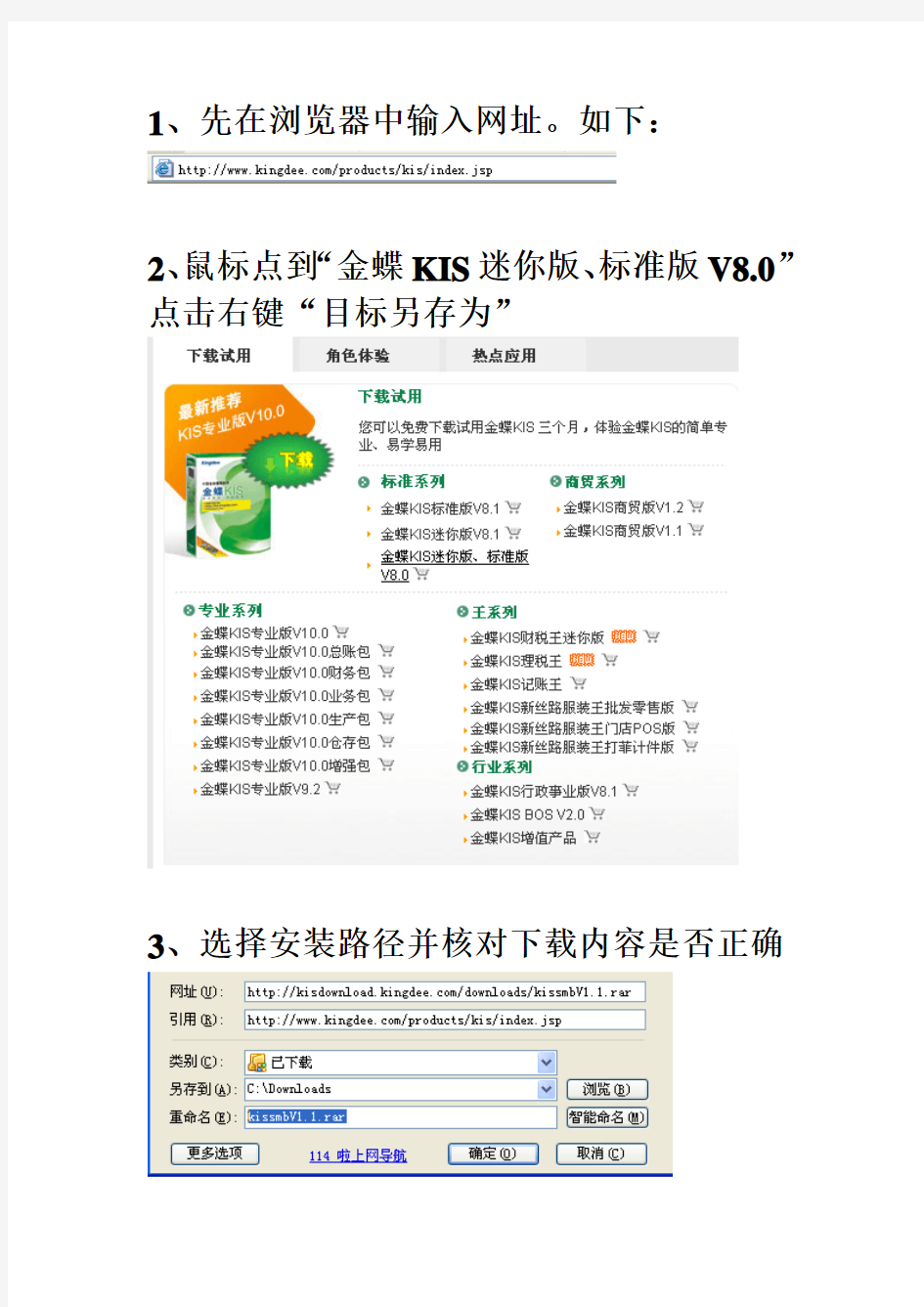

1、先在浏览器中输入网址。如下:
2、鼠标点到“金蝶KIS迷你版、标准版V8.0”点击右键“目标另存为”
3、选择安装路径并核对下载内容是否正确
4、根据地址找到所下载的压缩包并双击打开
5、双击打开“kis8.0标准版及迷你版”文件夹,并找到“KISSetup.Exe”文件双击
6、安装程序打开,安装“金蝶KIS标准版”
7、根据提示点击下一步安装即可
8、点击浏览选择安装路径
9、等待安装
10、安装完毕
11、在桌面找到金蝶图标
金蝶kis商贸标准版操作教程详细解析
一、 新 建帐套 二、 初始化数据 三、 日常业务处理 四、 报表查询 五、 常见注意事项 以下金蝶KIS 商贸标准版教程由金蝶重庆财考分享,欢 迎阅读 一、 新建帐套 从桌面进入金蝶KIS 商贸标准版,在弹出来的软件左下方有新建帐套、帐套管理都可以直接新建帐套,也可在电脑开始菜单中找到金蝶KIS 商贸标准版文件,从工具中打开帐套管理进项新建帐套。 新建帐套向导中首先输入企业名称,一般输入帐套使用公司名称。 下一步定义帐套名称默认和公司名称一致,数据目录为帐套存储路径可修改。 下一步选择应用模式:财务与业务结合使用,帐套中有凭证制作单独项目,可直接根据单据生成凭证。财务与业务分开使用:财务、业务模块分开使用不会有凭证制作模块,不能由单据生成凭证。 下一步分仓核算、负库存出库、负库存结账,根据公司需求选择。 下一步定义记账本位币 小数位数、会计体系,会计制度不同而影响到会计科目不同。帐套启用期间为开始使用的年度及月份,一经确认不能修改。 完成进入新建帐套 金蝶商贸标准版操作守则
二、初始化数据 帐套选项: 帐套信息:输入公司相关详细。 财务参数:其他参数中添加本年利润、利润分配科目。 业务参数:修改相关数据的小数精确度、各预警天数及控制方式。 基础资料: 仓库:新建帐套采用分仓和核算的帐套,需先设仓库。 商品:添加商品之前要增加计量单位、商品类型,商品新增栏中*为必输项。 往来单位:区域、行业、银行、结算期限、客户等级、交货方式、交货地点为客户、供应商中选择项目,若有需要在客户和供应商中体现的可以增加。 部门职员:文化程度、职员类别、职务为职员的选择项可以选择性增加。 币别:币别默认有人民币,有外币的业务可以在这里面增加。 财务资料:模式凭证是一种凭证模板,以后期间都可以在账务处理中调入模式凭证。 结算方式:结算方式默认有:现金、电汇、信汇、商业汇票、银行汇票。 组装清单: 存货初始数据:存货初始数据选择仓库输入数量和金额,录入完数据后保存把数据传入到科目初始数据中: 客户初始数据:客户初始数据可以由增加客户时可以输入期初应收款。 供应商初始数据:供应商初始数据可以由增加供应商时可以输入期初应付款。 科目初始数据:科目期初数据录入科目余额,黄色区域为不可直接输入项,有明细科目的通过明细汇总核算,有辅助账的科目通过科目右面的对勾录入核算项目金额。需要外币核算科目从币别中录入相关数据。所有数据录入完后,进行试算平衡,数据平衡即可启用帐套,进入日常业务核算。
金蝶KIS标准版的安装及操作手册
金蝶KIS标准版的操作手册 ?标准版的安装、注册及启动 ?账套建立和系统初始化 ?KIS标准版功能介绍 一、标准版程序的安装及加密狗注册 1.单击安装程序里的安装文件“KISSetup.exe".图1.1 2.选择“金蝶KIS标准版”安装 图1.2 3.单击“下一步”继续 图1.3
4.选择“是” 图1.4 5.单击“下一步”继续 图1.5 6.用户名、公司名称和序列号可以保留默认,单击“下一步”继续 图1.6
7.软件默认安装在“C:盘”(图1.7),单击“浏览”修改软件安装目录(见图1.8) 图1.7 8.把“路径”里的C改成D,“确定” 图1.8 9.“下一步” 图1.9
10.安装程序进入自动安装阶段,图1.10 11.安装完成后,如提示需要重启电脑,建议重启电脑。选择“是,立即重新启动计算机”--“完成”。 图1.11 网上注册: 产品包装盒内用户机密函件上有注册需要用到软件序列号和CDKEY。详细的注册步骤如下: 1.首先请您进入金蝶KIS注册网站,地址为https://www.360docs.net/doc/2e10819682.html, 。
2.在金蝶产品注册页面的【产品序列号】栏中输入产品包中金蝶用户机密函件里的软件序 列号,【CDKEY】栏中输入CDKEY,然后输入验证码。勾选“我需要在正式生产环境上进行产品注册”选项后点击【我要注册】按钮,进入金蝶用户注册表。 3.在金蝶用户注册表中输入您的资料信息:公司名称、通讯地址、客户类型、行业、企业性质、企业规模、国家、省份、市/地区、电话、传真、电子邮件、企业网址、邮政编码、联系人、手机、经销商、购买时间。 ?要完整、正确的输入正确的企业信息。 ?客户类型、行业、企业性质、企业规模、国家、省份可用下拉框进行选择。 ?带有(*)号的信息为必须输入的信息。
金蝶KIS标准版教程
第一讲、使用前准备工作 一、Windows 下的准备工作 首先,打开资源管理器或我的电脑→在非系统盘(系统盘一般默认为 C 盘)中建立多个新文件夹,如在:D:\金蝶财务软件\输入四个文件夹的名字“软件安装文件,账套数据,数据备份,注册文件”等。 二、快速入门 (一)、窗口说明; 1、标题栏:显示窗口名称。 2、控制菜单:常用命令,使窗口放大、缩小、关闭。 3、菜单条:包含窗口所有特定的命令,如‘文件’。 4、导航栏:包含软件帮助手册、学习中心、KIS 网站、在线服务、友商网的快速链接。 (二)、鼠标操作: 1、单击:按下鼠标按键,立即放开。一般用于定位或选择做某个对象。 2、双击:快速地按两次鼠标按键。一般用于执行某个动作。 3、拖动:按下鼠标按键保持不放,然后移动,可将某个对象拖到指定位置。 4、指向:移动鼠标,使屏幕上的鼠标指针指向选择的项目。 注:如不特别声明,有关鼠标的操作均使用鼠标左键。 (三)、常用命令按钮 1、[增加]按钮:单击此按钮增加资料。 2、[修改]按钮:选中要修改的资料后单击此按钮修改资料。 3、[删除]按钮;选中资料后单击此按钮删除选中的资料。 4、[关闭]按钮:关闭当前窗口,返回上一级窗口。 5、[确认]按钮:确认输入有效。 6、[取消]按钮:输入无效,或取消某个操作。 (四)、菜单功能简介 文件菜单____ 对账套操作的各种功能按钮。 功能菜单____ 系统各模块的启动按钮。 基础资料____ 启动系统各个设置。 工具菜单____ 用于用户的授权、口令的更改等。 窗口菜单____ 窗口布局显示设置。 帮助菜单____ 系统的在线帮助。 三、软件的安装步骤与启动 迷你版直接按第2 步操作 第一步,KIS 软加密网络服务器的安装(标准版必须先安装软加密网络服务器) 打开计算机,启动系统→将金蝶KIS标准版安装光盘放入光驱内→单击“金蝶KIS 加 密网络服务器”→下一步→选择安装路径→“下一步”直到安装完毕。 第二步,金蝶KIS标准版标准系列产品的安装[KIS 迷你版/标准版] 启动系统→将金蝶KIS标准版安装光盘放入光驱内→单击“金蝶KIS标准版”→单 击“确定”→单击“下一步”→输入用户名、单位名称、产品序列号→选择安装路径(一般选择事先建好在非系统盘的文件夹中)→单击“下一步”→一直到安装完毕→重新启动计算机。 如何启动金蝶财务软件? A,如何启动金蝶KIS 加密网络服务器(若防火墙没阻止程序,此程序一般为自动启动) 单击“开始”→单击“所有程序”→金蝶KIS →单击“金蝶KIS 加密网络服务器”
金蝶K3WISE+V13.1安装配置指南
金蝶K/3 V13.1安装配置指南
目录 1光盘说明 (3) 2安装方式 (3) 3数据库服务部件安装 (4) 4中间层服务部件安装 (8) 5WEB服务部件安装 (13) 6客户端部件安装 (18) 7自定义组合安装 (21) 8K/3的自动部署 (22) 9常见问题分析与解决 (22) 10帮助与支持 (33)
1光盘说明 K/3 V13.1DVD安装光盘一套包括: 2安装方式 目前我公司产品K/3V13.1支持如下3种安装方式: 1、DVD光驱本机安装: 将DVD光碟直接插入DVD光驱,按照提示安装即可。 2、DVD光驱共享网络安装: 安装前请共享DVD光驱,再访问DVD光驱,按照提示安装即可。 3、DVD光盘拷贝至硬盘共享安装: 先将DVD安装盘拷贝到硬盘,并设置共享,按照提示安装即可。 注意: 为了确保K/3安装程序能够正常的运行,推荐运行K/3安装程序前,先退出正在运行的第三方软件(包括杀毒软件及相关防火墙),然后再进行K/3安装操作。完成K/3安装操作后,再启用第三方软件。 3安装顺序 客户在新环境上安装K/3时,请按如下安装顺序进行指导安装: 1、插入DVD K/3资源光盘,先对环境进行检测,检测符合安装条件才可进行K/3安装:
2、环境检测通过后,请更换DVD的K/3安装光盘,进行安装K/3系统,详细安装过程请见如下章 节。 4数据库服务部件安装 3.1数据库服务器配置建议:
能扩展包,两者系统兼容性是一致的。 注解②——64位IA64架构的K/3数据库服务器暂不支持数据库服务部件安装,因此新建、备份、恢复这三种账套操作不能在中间层进行,需通过SQL Server进行,但其他功能不受影响。数据库服务部件不是K/3的必需组件, K/3数据库服务主要功能不依赖它工作。64位x64架构的K/3数据库服务器无以上限制。 注解③——只支持Windows Server 2008完全安装,不支持服务器核心安装(Server Core Installation)。 注解④——不推荐使用Windows 2000系列,其MSDTC效能较低,会降低K/3整体性能。 注解⑤——不推荐使用SQL Server 2000标准版,只推荐企业版,因为标准版最大只能支持2GB物理内存,会降低K/3整体性能。但SQL Server 2005/2008标准版并没有物理内存限制,可以推荐使用。 注解⑥——在非简体中文环境安装SQL Server,请把排序(Collation)设为Chinese_PRC_CI_AS,(CI表示大小写不敏感Case Insensitive、AS表示重音敏感Accent Sensitive),否则K/3数据库服务器不能正常工作。SQL Server 2005/2008默认安装过程中可以设置排序,SQL Server 2000需要选择自定义安装才能设置排序。排序在安装后不能更改,所以请在非简体中文环境安装时一定要正确设置排序。 注解⑦——如需用K/3商业分析(BI),且数据库引擎为SQL Server 2008,数据库服务器需安装“SQL Server 2005向后兼容组件”(SQL Server 2005 Backward Compatibility Components),它是SQL Server 2008 Features Pack的一部分,微软官方下载链接: x86简体中文版:https://www.360docs.net/doc/2e10819682.html,/fwlink/?LinkId=123702&clcid=0x804 x64简体中文版:https://www.360docs.net/doc/2e10819682.html,/fwlink/?LinkId=123703&clcid=0x804 IA64简体中文版:https://www.360docs.net/doc/2e10819682.html,/fwlink/?LinkId=123704&clcid=0x804 3.2安装步骤 1、以具有本机系统管理员的身份登录,关闭其它应用程序,特别是防病毒软件。安装MS SQLServer 2000+sp4(备注:K/3V13.1支持MS SQLServer 2005,SQLServer 2008 、SQLServer2012) 2、运行安装光盘“金蝶K/3安装光盘(DVD)”,选择“环境检测”。选择“数据库服务部件”。
金蝶KIS标准版建账及操作流程
金蝶KIS标准版软件【新】 初始化流程 (即建账教程) 注:请仔细看建账教程,红框标记处为必操项。请注意教程对应的图片及所附文字!不熟悉软件先看软件帮助手册。
一、新建账套 第1步、打开登录界面【新建账套】,或登录系统后,在右上角的【文件】--【新建账套】 或 注意:或在【文件名】输入账套名称,【保存】。注:保存位置可以修改 图3.2 删除红框内容,输入自己公司名称! 可以根据自己选择,保存路径! 建议自己创建文件夹,并保存
第2步、下一步 图3.3 第3步、输入账套名称,建议输入公司名称,因为这个将在各个账簿中使用,是打印的时候的单位名称。 图3.4
第4步、“请选择贵公司所属行业”—选“2013新小企业会计准则”,单击“详细资料”可以查看所选行业模板的预设科目。如果选择的是“不建立预设科目表”,建好账套后没有预设科目。 (备注:只有金蝶KIS标准版V9.1版本以上才会有最新的会计准则) 图3.5 第5步、下一步 图3.6
第6步、科目级数最大为10级。一级科目代码长度为4,二级及以后的长度为2,例如:1001‘库存现金’,则二级的科目代码为100101‘人民币’、100102‘美元’等。注:各个级别的代码长度都可以修改,根据实际业务决定。 科目级别总长不能少于6级, 最好默认10级,四大核算科目 建议使用辅助核算。 长度建议不要乱改,避免报表 出现#科目 图3.7 第7步、设定账套期间,“账套启用会计期间”就是用户开始输入数据的年和月。例如:想从2017年1月份开始录入账务资料,账套启用期间就应该是2017年1期。 开始日期为:1月1日 启用期间为账务开始时间 图3.8
金蝶KIS标准版基本操作流程
金蝶标准版基本操作流程 一、启动金蝶软件 1、在Windows金蝶财务软件 金蝶财务软件kis 2Manager登录 注:登录后可根据帐务内容选择相关作帐人员登录。 二、新建帐套及建帐向导 1)会计之家界面工具条上新建按钮输入帐套文件名(以*.AIS 为扩展名)保存 2)进入“建帐向导”定义帐套名称(单位全称)定义记帐本位币定义行业属性定义科目级数(最大6级15位) 定义会计启用 期间完成 注:1、完整的账套名称为:×××.AIS 例如:ABC.AIS 2、建帐向导中除帐套名称在日常操作中可修改外,其余项目均不可修改. 3、科目级别最大为:6级15位,一级科目长度不可修改,随行业而定 三、初始设置 1、币别设置 A、新增 会计之家界面币别右边新增按钮进入输入币别代码 输入币别名称定义相关期间的记帐汇率选择折算方式录入 B、修改 会计之家界面币别选择需要修改的币别 有业务发生后即不可删除 2、核算项目 A、新增 会计之家界面核算项目选择需增加的大类右边新增按钮进入 输入核算项目代码输入核算项目名称 即可 B、修改
会计之家界面核算项目选择需要修改的核算项目单击右边 修改按钮 注意: 有业务发生后即不可删除 核算项目如要实现分级设置,必须在帐套选项中“允许核算项目分级显示” 核算项目的代码、名称是必录项目 部门是设置职员的前提 职员卡片中部门、职员类别也是必录项目 职员卡片中的职员类别是直接影响到工资模块中的工资费用分配 职员卡片中的银行帐号是影响到工资模块中的银行代发工资文件 3、会计科目设置 A、新增 会计之家界面会计科目弹出会计科目列表 进入输入科目代码(以总帐科目为基础进行设置)输入科目名称 科目类别及余额方向以总帐科目为准 可 B、修改 会计之家界面会计科目弹出会计科目列表选择需要修改 的会计科目单击右边修改按钮 往来核算科目:用户如需对往来科目进行往来对帐、往来业务核销及帐龄分析,则必须在科目属性“往来业务核算”处打“√” 外币核算科目:用户如需对外币科目进行期末调汇,则必须在科目属性“期末调汇”处打“√” 需在账簿中查看日记账:需在“日记账”处打“√”则查看明细账时会计科目可以每日一小计,每月一合计的日清月结方式出账 注意:一般科目的设置 会计科目与币别间的关联 会计科目与核算项目间的关联 特殊科目不可以删除、有业务发生的科目不可以删除 有业务发生的科目其下设的核算属性不可更改 有业务发生的科目下设的币别属性只可改为“所有币别” 有业务发生的科目还可增加明细科目
金蝶软件标准版使用说明
金蝶标准版操作流程 一、启动金蝶软件 1、在Windows金蝶财务软件 金蝶财务软件kis 2Manager登录 注:登录后可根据帐务内容选择相关作帐人员登录。 二、新建帐套及建帐向导 1)会计之家界面输入帐套文件名(以*.AIS 为扩展名)保存 2)进入“建帐向导”定义帐套名称(单位全称)定义记帐本位币定义行业属性定义科目级数(最大6级15位) 定义会计启用 期间完成 注:1、完整的账套名称为:×××.AIS 例如:ABC.AIS 2、建帐向导中除帐套名称在日常操作中可修改外,其余项目均不可修改. 3、科目级别最大为:6级15位,一级科目长度不可修改,随行业而定 三、初始设置 1、币别设置 A、新增 会计之家界面币别输入币别代码 输入币别名称定义相关期间的记帐汇率选择折算方式录入
B、修改 会计之家界面币别选择需要修改的币别 有业务发生后即不可删除 2、核算项目 A、新增 会计之家界面核算项目选择需增加的大类 输入核算项目代码输入核算项目名称 可 B、修改 会计之家界面核算项目选择需要修改的核算项目单击右边 注意: 有业务发生后即不可删除 核算项目如要实现分级设置,必须在帐套选项中“允许核算项目分级显示”核算项目的代码、名称是必录项目 部门是设置职员的前提 职员卡片中部门、职员类别也是必录项目 职员卡片中的职员类别是直接影响到工资模块中的工资费用分配 职员卡片中的银行帐号是影响到工资模块中的银行代发工资文件 3、会计科目设置 A、新增 会计之家界面会计科目弹出会计科目列表 进入输入科目代码(以总帐科目为基础进行设置)输入科目名称 科目类别及余额方向以总帐科目为准
金蝶KIS标准版建账及初始化(DOC)
金蝶KIS标准版V9.1 初始化流程 (即建账教程) 注:请仔细看建账教程,红框标记处为必操项。请注意教程对应的图片及所附文字!不熟悉软件先看软件帮助手册。
新建账套 1、打开登录界面【新建账套】,或登录系统后,在右上角的【文件】--【新建账套】 或 2.在【文件名】输入账套名称,【保存】。注:保存位置可以修改 图3.2 删除红框内容,输入自己公司名称! 可以根据自己选择,保存路径!
3.下一步 图3.3 4.输入账套名称,建议输入公司名称,因为这个将在各个账簿中使用,是打印的时候的单位名称。 图3.4 5.“请选择贵公司所属行业”—选“2013新小企业会计准则”,单击“详细资料”可以查看所选行业模板的预设科目。如果选择的是“不建立预设科目表”,建好账套后没有预设科目。(备注:只有金蝶KIS标准版V9.1版本以上才会有最新的会计准则)
图3.5 6.下一步 图3.6 7.科目级数最大为10级。一级科目代码长度为4,二级及以后的长度为2,例如:1001‘库存现金’,则二级的科目代码为100101‘人民币’、100102‘美元’等。注:各个级别的代码长度都可以修改,根据实际业务决定。
图3.7 8. 设定账套期间,“账套启用会计期间” 就是用户开始输入数据的年和月。例如:想从2012年1月份开始录入账务资料,账套启用期间就应该是2012年1期。 图3.8 9.新建账套完成。 科目级别总长不能少于6级,最好默认10级
图3.9 10.新建账套完成后,进入账套初始化界面,系统出现如“图3.10”的操作提示,可以直接关闭,如果不想在下次登录时还有这个提示,可以勾选“下次进入时显示这一屏”前面的“√”去掉,再关闭。 图3.10 11.下图是新建账套后,自动进入的账套初始化界面。标题栏是打开的账套名称,右下角是当前打开的账套的年、月以及登录的操作员。
金蝶kis商贸标准版操作教程详细解析
一、 新建帐套 二、 初始化数据 三、 日常业务处理 四、 报表查询 五、 常见注意事项 以下金蝶KIS 商贸标准版教程由金蝶重庆财考
分享,欢迎阅读 一、新建帐套 从桌面进入金蝶KIS商贸标准版,在弹出来的软件左下方有新建帐套、帐套管理都可以直接新建帐套,也可在电脑开始菜单中找到金蝶KIS商贸标准版文件,从工具中打开帐套管理进项新建帐套。 新建帐套向导中首先输入企业名称,一 般输入帐套使用公司名称。 下一步定义帐套名称默认和公司名称一 致,数据目录为帐套存储路径可修改。 下一步选择应用模式:财务与业务结合 使用,帐套中有凭证制作单独项目,可
直接根据单据生成凭证。财务与业务分开使用:财务、业务模块分开使用不会有凭证制作模块,不能由单据生成凭证。 下一步分仓核算、负库存出库、负库存结账,根据公司需求选择。 下一步定义记账本位币小数位数、会计体系,会计制度不同而影响到会计科目不同。帐套启用期间为开始使用的年度及月份,一经确认不能修改。 完成进入新建帐套 二、初始化数据 帐套选项: 帐套信息:输入公司相关详细。
财务参数:其他参数中添加本年利润、利润分配科目。 业务参数:修改相关数据的小数精确度、各预警天数及控制方式。 基础资料: 仓库:新建帐套采用分仓和核算的帐套,需先设仓库。 商品:添加商品之前要增加计量单位、商品类型,商品新增栏中*为必输项。 往来单位:区域、行业、银行、结算期限、客户等级、交货方式、交货地点为客户、供应商中选择项目,若有需要在客户和供应商中体现的可以增加。 部门职员:文化程度、职员类别、职务为职员的选择项可以选择性增加。 币别:币别默认有人民币,有外币的业务可以在这里面增加。
金蝶kis迷你版安装
金蝶kis迷你版安装 一、产品安装金蝶KIS迷你版软加密产品是单机版产品,只需要在每台使用它的电脑都安装该产品并注册即可。注意: 1、成功安装软件后,请立刻重新启动电脑,然后再进行网上注册 一、产品安装 金蝶KIS迷你版软加密产品是单机版产品,只需要在每台使用它的电脑都安装该产品并注册即可。 注意: 1、成功安装软件后,请立刻重新启动电脑,然后再进行网上注册。 2、产品安装光盘里面的“金蝶KIS软加密网络服务器”是针对标准版产品的,KIS迷你版产品的客户不用安装。 二、网上注册 在金蝶KIS软件安装完成后,您需要及时进行注册,请检查您的产品包装盒内的用户机密函件上是否存在注册需要用到软件序列号和CDKEY,如果不存在请立即联系金蝶公司经销商。详细的注册步骤如下: 请登录金蝶产品注册网站(https://www.360docs.net/doc/2e10819682.html,),在“用户注册”页面输入产品序列号和CDKey,点击【我要注册】按钮,立即进入“注册Kingdee ID”页面。
三、录入客户信息 在金蝶KIS用户注册表中输入您的资料信息:单位名称、通讯地址、客户类型、行业、企业性质、企业规模、国家、省份、市/地区、电话、传真、电子邮件、企业网址、邮政编码、联系人、手机、经销商、购买时间。 ·您一定要完整、正确的输入您的企业信息,这是您享受我公司优质服务的依据。请特别注意正确填写您的单位名称,该名称将同步更新您的账套所设置的单位(公司)名称。 ·客户类型、行业、企业性质、企业规模、国家、省份可用下拉框进行选择。 ·带有(*)号的信息为必须输入的信息。 ·当完成以上资料的填写后,点击〖确定〗按钮,系统会进入下一个用户注册表页面。点击〖重填〗按钮,系统会删除您填写的资料,您可以重新填写。
金蝶KIS标准版使用说明书
金蝶KIS标准版使 用说明书
KIS总账系统日常操作流程 在系统初始化部分主要有以下五个方面: 1.新建帐套 2.帐套选项 3.基础资料 4.初始数据录入 5.启用帐套(一)新建帐套: 会计科目结构-会计期期间(选择自然月份)-帐套启用期间(注意年中和年初建帐的区别.。 打开金蝶软件点击“新建”按钮,开始新建帐套的建立,先选好帐套文件存放路径,并在文件名处输入公司简称。 点击“打开”按钮,系统打开建帐向导窗口按要求输入公司全称。点击“下一步”按钮,设置贵公司所属行业。 点击“下一步”按钮,按要求设置会计科目结构 按要求设置会计期间界定方式 系统提示帐套建立所需的资料已经完成-点击“完成“ 进入初始化设置 用户管理设置:打开“工具”菜单-选中“用户管理”点击用户设置的新增按钮会弹出“新增用户”窗口。
用户名:一般使用会计人员的真实姓名 安全码:识别用户身份的密码,当KIS重新安装后,需要增加操作员或系统管理员。 以前操作用户已经授权过一次,此时只需要增加操作员时保证安全码与上次输入一致,则不需要重新授权。 用户授权:选中需授权的用户,点击“授权”按钮弹出“权限管理”对话框,能够给用户设置所需要的权限。 (二)帐套选项 单击初始化设置界面上的“帐套选项”-在“凭证”里把凭证字改为“记”字,结算方式能够按自己的要求设定 (三)基础资料 会计科目:在主窗口选择“会计科目”-设置会计科目 功能:设置企业会计科目 不同会计科目设置时,注意的要点各不相同,以下分为四种情况细述会计 科目的设置: 1.一般会计科目的新增设置
2.涉及外币业务核算的会计科目设置 3.挂核算项目的会计科目设置 4.数量金额式会计科目的设置 会计科目的增加: 点击“新增”按钮 一般会计科目的新增:上级科目代码与下级科目代码之间是根据科目结构设置的,位数来区分的,不需要加任何分隔符号,各级之间的下级科目名称不需要连带上级科目的名称。 科目助记码就为方便凭证录入所设,非必输项目。 涉及外币业务核算的会计科目设置的新增:如需期末调整汇率,则必须在“期末调汇”处打勾。 挂核算项目的会计科目的设置:在会计科目中挂核算项目刻起到批量新增方式添加明细科目的效果,在会计科目下可挂多个核算项目,这些核算项目之间是平行并列关系,核算项目下不能再挂核算项目,会计科目如已挂核算项目,则不能再下设明细科目。 数量金额式会计科目的设置:将科目设置为“数量金额。 币别:再主窗口选择“币别”,单击“增加”
金蝶7.6SP1标准版安装方法
金蝶7.6SP1标准版安装方法 下载地址 KIS标准版、迷你版 V7.6SP1 https://www.360docs.net/doc/2e10819682.html,/downloads/KISV7.6SP1.rar请用迅雷或者qq旋风下载 以前安装过其他版本的金蝶软件请按以下步骤操作: 1、先到控制面板卸载金蝶软件,如果安装过网络加密服务器的, 也一起卸载掉,请千万注意要正常的卸载!!卸载好之后请重新启动计算机,然后做如下处理: 2、在C:\windows\system32目录下删除以下文件: 1、KISVerifyContent.dll 2、KISAccessControlLib.dll 3、kdsvrmgr 4、KDLock.dll 5、diskinfo.dll 6、KISAisCloseLib.dll 7、KISDataBaseCheck.dll 8、在C盘搜索kingdee,搜索到的就删除,帐套自己先保存好。 做好以上处理后才可以开始安装目前的版本的,切记! 一、安装 1、先解压安装文件,或者直接双击压缩文件。
2、双击KISSetup.exe 3、安装金蝶KIS7.6SP1标准版: (1)先点击安装,点击下一步直到安装完成。(2)然后点击安装点击下一步直到安装完成。 二、金蝶KIS财务软件注册 金蝶KIS7.6SP1标准版注册: a、安装完成之后,到开始——程序——启动——启动金蝶KIS加密网络服务器
b、启动后,任务栏会有加密服务器的图标然后双击这个图标,出来如下对话框: c、点击注册——软加密注册 d、出来对话框,复制软件特征码
e、打开注册机 d、软件特征码粘贴至此。 f、选择终止日期:例如可以选择2050年X月X日,最好不要超过50年即可。 g、授权用户为任意英文字母。 h、授权用户数阿拉伯数字1——10都可以。
金蝶kis标准版培训教程
金蝶kis标准版培训教程 --------------知识就是力量-----精品word文档值得下载------知识改变未来---------------- 金蝶KIS标准版培训教程 KIS产品部2009年1月一、账套建立和系统初始化二、KIS标准版功能介绍用户跟随系统的建账向导建立账套。注意以下几点1、账套名称最多为40个汉字或字符。2、正确定义会计期间其中如果选择自定义会计期间系统不支持反过账、反结账功能。1、首先进行账套选项以及基础资料的设置。1币别2核算项目3会计科目2、然后进行初始数据的录入1本位币数据录入2外币数据录入3数量数据录入4固定资产的录入3、最后进行试算平衡并启用账套。注意新增币别时对应期间汇率金蝶软件中的辅助功能主要体现以下三个方面的优点1共享性核算项目内容可以被不同科目调用相当于科目下一级明细2便于查找软件中提供特有查找功能3编码不受结构长度限制可起到扩充科目代码结构的作用。公司名称可在此修改明细账中本日合计出纳系统启用期间在此设置默认为账套启用期间如未启用出纳系统在年底结账时提示出纳未轧账可在此设置成否。录入初始数据的方式有两种:1.手工录入初始数据2. 通过“文件”菜单下的引入“初始数据”进行数据导入此处为入账时的累计折旧一、账务处理二、往来管理三、报表四、固定资产五、工资管理六、出纳管理七、系统维护功能结构图凭证查询期末调汇凭证检查凭证过账日常处理期末处理凭证录入账簿报表查询期末结账结转损益自动转账凭证审核一、界面二、凭证处理会计凭证是整个会计核算系统的主要数据来源是整个核算系统的基础会计凭证的正确性直接影响到整个会计信息系统的真实性、可靠性因此系统必须保证会计凭证录入数据的正确性。金蝶KIS标准版为您提供十分安全、可靠、准确快捷的会计凭证处理功能。三、自动转账系统提供自动转账设置模板期末时可由系统自动生
金蝶kis商贸标准版操作教程详细解析
一、新建帐套 二、初始化数据 三、日常业务处理 四、报表查询 五、常见注意事项 以下金蝶KIS商贸标准版教程由金蝶重庆财考分享,欢迎 阅读
一、新建帐套 从桌面进入金蝶KIS商贸标准版,在弹出来的软件左下方有新建帐套、帐套管理都可以直接新建帐套,也可在电脑开始菜单中找到金蝶KIS商贸标准版文件,从工具中打开帐套管理进项新建帐套。 新建帐套向导中首先输入企业名称,一般输 入帐套使用公司名称。 下一步定义帐套名称默认和公司名称一致, 数据目录为帐套存储路径可修改。 下一步选择应用模式:财务与业务结合使 用,帐套中有凭证制作单独项目,可直接根 据单据生成凭证。财务与业务分开使用:财 务、业务模块分开使用不会有凭证制作模 块,不能由单据生成凭证。 下一步分仓核算、负库存出库、负库存结账,根据公司需求选择。
下一步定义记账本位币小数位数、会计体系,会计制度不同而影响到会计科目不同。帐套启用期间为开始使用的年度及月份,一经确认不能修改。 完成进入新建帐套 二、初始化数据 帐套选项: 帐套信息:输入公司相关详细。 财务参数:其他参数中添加本年利润、利润分配科目。 业务参数:修改相关数据的小数精确度、各预警天数及控制方式。 基础资料:
仓库:新建帐套采用分仓和核算的帐套,需先设仓库。 商品:添加商品之前要增加计量单位、商品类型,商品新增栏中*为必输项。 往来单位:区域、行业、银行、结算期限、客户等级、交货方式、交货地点为客户、供应商中选择项目,若有需要在客户和供应商中体现的可以增加。 部门职员:文化程度、职员类别、职务为职员的选择项可以选择性增加。 币别:币别默认有人民币,有外币的业务可以在这里面增加。 财务资料:模式凭证是一种凭证模板,以后期间都可以在账务处理中调入模式凭证。 结算方式:结算方式默认有:现金、电汇、信汇、商业汇票、银行汇票。 组装清单: 存货初始数据:存货初始数据选择仓库输入数量和金额,录入完数据后保存把数据传入到科目初始数据中:
金蝶kis标准版培训教程转自百度文库,转载请注明出处
第一章、使用前准备工作 The use of pre-work 一、Windows 下的准备工作 首先,打开资源管理器或我的电脑→在非系统盘(系统盘一般默认为 C 盘)中建立多个新文件夹,如在:D:\金蝶财务软件\输入四个文件夹的名字“软件安装文件,账套数据,数据备份,注册文件”等。 二、快速入门 (一)、窗口说明; 1、标题栏:显示窗口名称。 2、控制菜单:常用命令,使窗口放大、缩小、关闭。 3、菜单条:包含窗口所有特定的命令,如‘文件’。 4、导航栏:包含软件帮助手册、学习中心、KIS 网站、在线服务、友商网的快速链接。(二)、鼠标操作: 1、单击:按下鼠标按键,立即放开。一般用于定位或选择做某个对象。 2、双击:快速地按两次鼠标按键。一般用于执行某个动作。 3、拖动:按下鼠标按键保持不放,然后移动,可将某个对象拖到指定位置。 4、指向:移动鼠标,使屏幕上的鼠标指针指向选择的项目。 注:如不特别声明,有关鼠标的操作均使用鼠标左键。 (三)、常用命令按钮 1、[增加]按钮:单击此按钮增加资料。 2、[修改]按钮:选中要修改的资料后单击此按钮修改资料。 3、[删除]按钮;选中资料后单击此按钮删除选中的资料。 4、[关闭]按钮:关闭当前窗口,返回上一级窗口。 5、[确认]按钮:确认输入有效。 6、[取消]按钮:输入无效,或取消某个操作。 (四)、菜单功能简介 文件菜单____ 对账套操作的各种功能按钮。 功能菜单____ 系统各模块的启动按钮。 基础资料____ 启动系统各个设置。 工具菜单____ 用于用户的授权、口令的更改等。 窗口菜单____ 窗口布局显示设置。 帮助菜单____ 系统的在线帮助。 三、软件的安装步骤与启动 迷你版直接按第2 步操作 第一步,KIS 软加密网络服务器的安装(标准版必须先安装软加密网络服务器) 打开计算机,启动系统→将金蝶KIS标准版安装光盘放入光驱内→单击“金蝶KIS 加 密网络服务器”→下一步→选择安装路径→“下一步”直到安装完毕。 第二步,金蝶KIS标准版标准系列产品的安装[KIS 迷你版/标准版]
金蝶财务软件使用说明书(Kis标准版)
金蝶财务软件使用情况说明书 金蝶KIS根据中国企业在不同发展阶段的管理需要,分为迷你版、标准版、行政事业版、专业版。其中标准版提供了总账、报表、工资、固定资产、出纳管理、往来管理、财务分析 等企业全面财务核算和管理。 一、使用前准备工作 (一)安装前的准备工作 1、首先,建立一个名为”备份”的文件夹(将来备份用)。 打开我的电脑→双击D盘或其他非系统盘→新建“金蝶软件”目录→双击“金蝶软件”目录→单击右键“新建”→文件夹→系统生成一个新文件夹,输入文件夹的名字“备份”。 2、然后,同样的方法建立一个专门存放账套的文件夹。 (二)快速入门 1、窗口说明: (1)标题栏,显示窗口名称。 (2)控制菜单:常用命令,使窗口放大、缩小、关闭。 (3)菜单条:包含窗口所有特定的命令,如‘文件’。 2、鼠标操作: (1)单击:按下鼠标按键,立即放开。一般用于定位或选择做某个对象。 (2)双击:快速地按两次鼠标按键。一般用于执行某个动作。 (3)拖动:按下鼠标按键保持不放,然后移动,可将某个对象拖到指定位置。 (4)指向:移动鼠标,使屏幕上的鼠标指针指向选择的项目。 注:如不特别声明,有关鼠标的操作均使用鼠标左键。 3、常用命令按钮 (1)[增加]按钮:单击此按钮增加资料。 (2)[修改]按钮:选中要修改的资料后单击此按钮修改资料。 (3)[删除]按钮;选中资料后单击此按钮删除选中的资料。 (4)[关闭]按钮:关闭当前窗口,返回上一级窗口。 (5)[确认]按钮:确认输入有效。 (6)[取消]按钮:输入无效,或取消某个操作。 4、菜单功能简介 (1)文件菜单____ 对帐套操作的各种功能按钮。 (2)功能菜单____ 系统各模块的启动按钮。 (3)基础资料---- 系统基本资料设置。 (4)工具菜单____ 用于用户的授权、口令的更改、现金流量表工具等。 (5)窗口---- 用于对软件的窗口布局的改变。 (6)帮助菜单____ 系统的在线帮助、常见问题、版本的查询。 (三)软件的安装 1、硬加密软件的安装 关闭计算机→将加密卡插入计算机后的打印机接口上→将打印机电缆接在加密卡上→打开计算机,启动系统→将安装光盘放入光驱内→单击“金蝶KIS标准版”→根据系统提示进行操作→安装完毕→重新启动计算机。 2、软加密软件的安装
金蝶KIS标准版8.1的安装及初始化
金蝶KIS标准版8.1的安装及初始化 目录 一、安装 (1) 二、登录 (4) 8.修改密码 (6) 三、新建账套 (6) 四、账套初始化 (10) <一>会计科目设置 (10) 3.新增科目 (10) 4.科目修改 (11) <二>核算项目设置 (12) <三>初始数据录入 (15) 8.固定资产 (18) 12.试算平衡 (21) 五、启用账套 (34) 一、安装 1.单击安装程序里的安装文件“KISSetup.exe". 图1.1 2.选择“金蝶KIS标准版”安装 图1.2 3.单击“下一步”继续 图1.3
4.选择“是” 图1.4 5.单击“下一步”继续 图1.5 6.用户名、公司名称和序列号可以保留默认,单击“下一步”继续 图1.6 7.软件默认安装在“C:盘”(图1.7),单击“浏览”修改软件安装目录(见图1.8) 图1.7 8.把“路径”里的C改成d,“确定”
图1.8 9.“下一步” 图1.9 10.安装程序进入自动安装阶段, 图1.10 11.安装完成后,如提示需要重启电脑,建议重启电脑。选择“是,立即重新启动计算机”--“完成”。 图1.11
二、登录 1.安装完成后,电脑桌面将出现如图 2.1图标,单击登录金蝶KIS标准版。 图2.1 2.第一次登录,会出现如图2.2界面,“服务器名称”是保存数据的电脑的“计算机名”或者“IP地址”,然后点“连接”,把“以后连接不再显示此界面”前面的“√”去掉,以后再登录时就不再有这个提示。 图2.2 3.图2.3,选择账套名称、输入用户名称(默认)和密码(为空白),点“确定”。 图2.3 4.选择账套见图2.4,选择账套所在的位置,“打开”。 图2.4 5.默认安装目录是:&:Program Files\kingdee\KIS\BZB
金蝶KIS迷你版财务软件教程
第一讲、使用前准备工作 一、 Windows下的准备工作 首先,打开资源管理器或我的电脑→在非系统盘(系统盘一般默认为C盘)中建立多个新文件夹,如在:D:\金蝶财务软件\输入四个文件夹的名字“软件安装文件,账套数据,数据备份,注册文件”等。 二、快速入门 (一)、窗口说明; 1、标题栏:显示窗口名称。 2、控制菜单:常用命令,使窗口放大、缩小、关闭。 3、菜单条:包含窗口所有特定的命令,如…文件?。 4、导航栏:包含软件帮助手册、学习中心、KIS网站、在线服务、友商网的快速链接。 (二)、鼠标操作: 1、单击:按下鼠标按键,立即放开。一般用于定位或选择做某个对象。 2、双击:快速地按两次鼠标按键。一般用于执行某个动作。 3、拖动:按下鼠标按键保持不放,然后移动,可将某个对象拖到指定位置。 4、指向:移动鼠标,使屏幕上的鼠标指针指向选择的项目。 注:如不特别声明,有关鼠标的操作均使用鼠标左键。 (三)、常用命令按钮
1、[增加]按钮:单击此按钮增加资料。 2、[修改]按钮:选中要修改的资料后单击此按钮修改资料。 3、[删除]按钮;选中资料后单击此按钮删除选中的资料。 4、[关闭]按钮:关闭当前窗口,返回上一级窗口。 5、[确认]按钮:确认输入有效。 6、[取消]按钮:输入无效,或取消某个操作。 (四)、菜单功能简介 文件菜单 ____ 对账套操作的各种功能按钮。 功能菜单 ____ 系统各模块的启动按钮。 基础资料 ____ 启动系统各个设置。 工具菜单 ____ 用于用户的授权、口令的更改等。 窗口菜单 ____ 窗口布局显示设置。 帮助菜单 ____ 系统的在线帮助。 三、软件的安装步骤与启动 迷你版直接按第2步操作 第一步,KIS7.6SP1软加密网络服务器的安装 (标准版必须先安装软加密网络服务器) 打开计算机,启动系统→将金蝶KISV7.6SP1安装光盘放入光驱内→单击“金蝶KIS加密网络服务器”→下一步→选择安装路径→“下一步”直到安装完毕。 第二步,金蝶KIS KIS7.6SP10标准系列产品的安装[KIS迷你版/标准版]
金蝶KIS标准版操作流程
金蝶KIS标准版操 作流程
金蝶标准版操作流程 一、启动金蝶软件 1、在Windows金蝶财务软件金蝶财务软件kis 2Manager登录注:登录后可根据帐务内容选择相关作帐人员登录。 二、新建帐套及建帐向导 1)会计之家界面输入帐套文件名(以*.AIS为扩展名)保存 2)进入“建帐向导”定义帐套名称(单位全称)定义记帐本位币定义行业属性定义科目级数(最大6级15位) 定义会计启用期间完成 注:1、完整的账套名称为:×××.AIS 例如:ABC.AIS 2、建帐向导中除帐套名称在日常操作中可修改外,其余项目均不可修改.
3、科目级别最大为:6级15位,一级科目长度不可修改,随行业而定 三、初始设置 1、币别设置 A、新增 会计之家界面币别输入币别代码输入币别名称定义相关期间的记帐汇率选择折算方式录 B、修改 会计之家界面币别选择需要修改的币别 按钮 有业务发生后即不可删除 2、核算项目 A、新增 会计之家界面核算项目选择需增加的大类 进入输入核算项目代码输入核算项目名称录入完成单击
B、修改 会计之家界面核算项目选择需要修改的核算项目单击 注意: 有业务发生后即不可删除 核算项目如要实现分级设置,必须在帐套选项中“允许核算项目分级显示” 核算项目的代码、名称是必录项目 部门是设置职员的前提 职员卡片中部门、职员类别也是必录项目 职员卡片中的职员类别是直接影响到工资模块中的工资费用分配 职员卡片中的银行帐号是影响到工资模块中的银行代发工资文件 3、会计科目设置 A、新增
会计之家界面会计科目弹出会计科目列表 钮进入输入科目代码(以总帐科目为基础进行设置)输入科目名称科目类别及余额方向以总帐科目为准录入完 B、修改 会计之家界面会计科目弹出会计科目列表选择需要修 改的会计科目 可 往来核算科目:用户如需对往来科目进行往来对帐、往来业务核销及帐龄分析,则必须在科目属性“往来业务核算” 处打“√” 外币核算科目:用户如需对外币科目进行期末调汇,则必须在科目属性“期末调汇”处打“√” 需在账簿中查看日记账:需在“日记账”处打“√”则查看明细账时会计科目能够每日一小计,每月一合计的日清月结 方式出账
金蝶财务软件标准版教程
财务工作对于一个企业来说是核心工作,一个好用的财务软件系统可以很好的助力财务工作者的工作。用过金蝶财务软件的用户都知道金蝶财务软件有标准版、商务版、迷你版和专业版的区别,下面就为大家介绍一下其中的标准版财务软件的使用教程。 一、如何进入软件 双击桌面图标→从用户名称下拉菜单选择好用户的名字→输入密码→确定→在文件(在左上角)→打开帐套→选择好要打开的帐套的名称→打开(如果已建好的帐套名称找不到,到最上面的查找范围下拉菜单里查找) 二、建立新帐套 在文件里(左上角)→新建帐套→输入文件名称(一般为企业名称)
→保存→下一步→输入帐套名称(一般也为公司名称)→请选择贵公司所属行业→小企业会计制度(用鼠标选中)→下一步→(本位币一般不变)下一步→(定义会计科目结构也不用变)下一步→录入帐套启用会计期间(几月份开始做帐就启用期间为几期)→其他不用变→下一步→完成→关闭欢迎使用金蝶KIS 三、帐套的初始化 1. 点基础资料下拉菜单→凭证字→一般改为记,转字 2. 点击帐套选项→凭证→左边1.2. 3.4筐打对号,右1.3筐打对号,→点下面的的高级→允许核算项目分级显示前打上对号→凭证→左边1.2.3.6.7打对号→右边1.打对号→数量保留几位小数可以自己设置好→确定→确定→确定 3. 点击币别→点右边的增加→输入币别代码→币别名称→当期的期初汇率→增加→关闭 4. 点击核算项目→点中往来单位→点最右边的增加→代码:01,名称:应收账款→增加→代码:02,名称;应付账款→增加→(其他的往来核算也类同增加,一般往来核算为应收账款,应付账款,其他应收款,其他应付款) 增加具体的往来单位: 例:应收账款下有A公司和B公司 用鼠标点中01应收账款→点右边的增加→代码01001→名称:A 公司→上级代码:01→增加 用鼠标点中01应收账款→点右边的增加→代码01002→名称:B
